Lexmark PRESTIGE PRO800, PREVAIL PRO700, IMPACT S300, PLATINUM PRO900, INTERACT S600 Getting Started Guide [ja]
...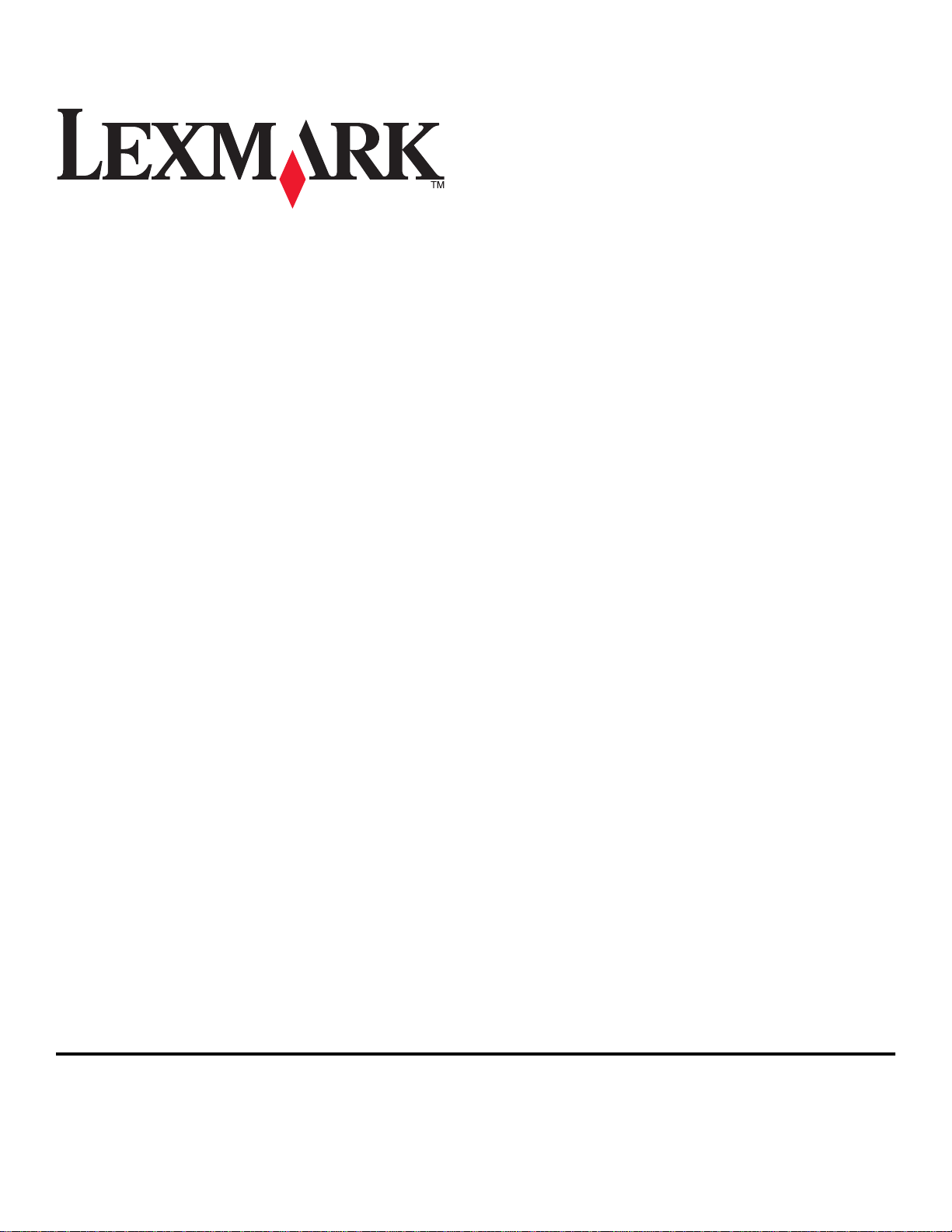
시작하기 설명서
2009년 4
월
www.lexmark.com
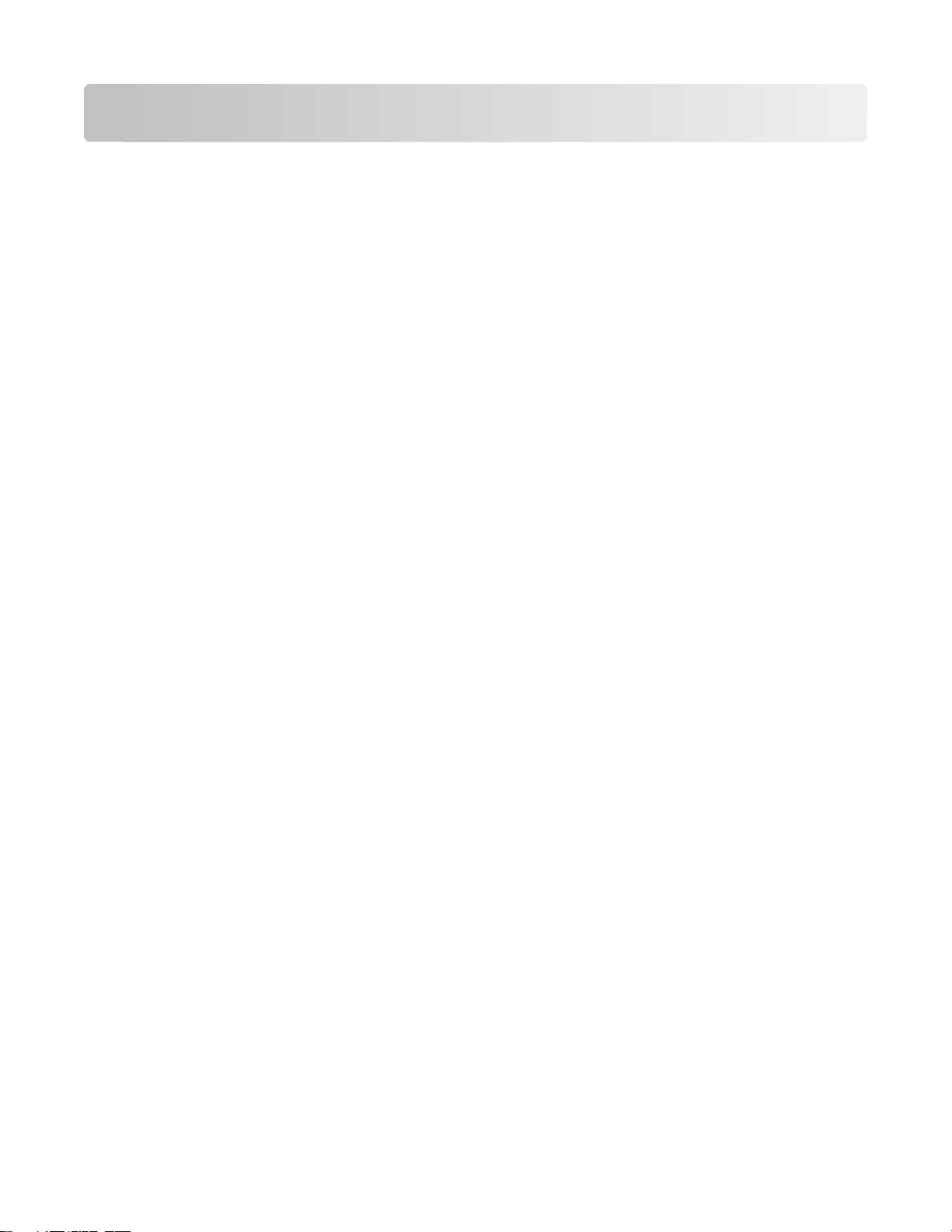
목차
무선 네트워킹...........................................................................3
프린터에 대한 추가 정보 검색...................................................................................3
무선 네트워크에서 프린터 설정에 필요한 정보.............................................................3
무선 네트워크상에서 프린터 설치..............................................................................4
Wi-Fi Protected Setup 정보.......................................................................................4
WPS(Wi-Fi Protected Setup)를 사용하여 무선으로 프린터 구성.......................................5
다른 컴퓨터에 프린터 설치.......................................................................................5
Wi-Fi 표시등의 색상 해석.........................................................................................6
특별 무선 설치 지침................................................................................................6
이더넷 네트워크........................................................................8
이더넷 네트워크에서 프린터 설정에 필요한 정보..........................................................8
이더넷 네트워크에서 프린터 설치..............................................................................8
문제 해결................................................................................10
네트워크 문제 해결 체크리스트...............................................................................10
IP 주소 설정........................................................................................................11
무선 문제 해결.....................................................................................................12
공지.......................................................................................17
발행 공지............................................................................................................17
네트워킹 용어집.......................................................................18
목차
2
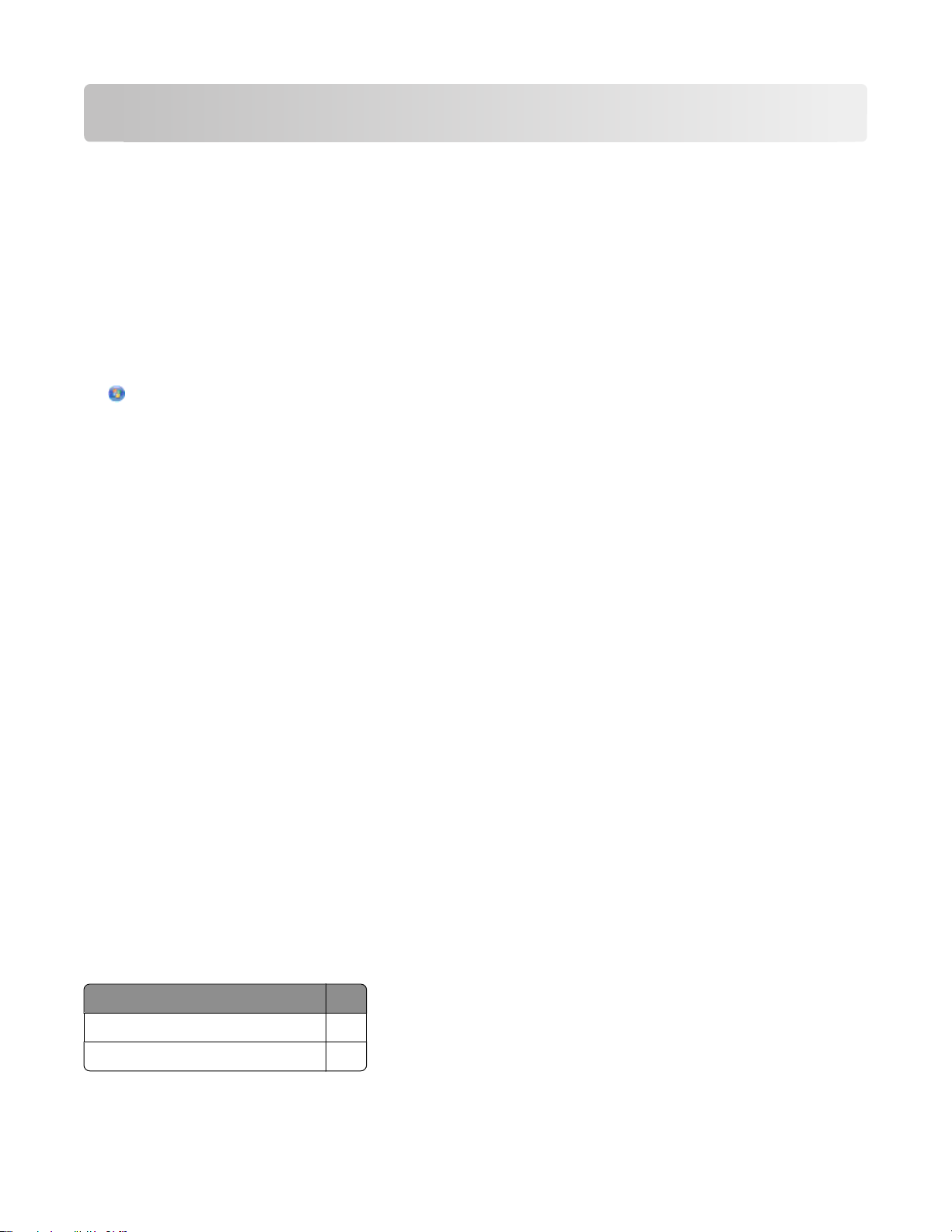
무선 네트워킹
프린터에 대한 추가 정보 검색
시작하기 설명서
자세한 네트워킹 정보 또는 기타 프린터 관련 정보는 해당 프린터 프로그램 폴더의 전체
하십시오(설치 소프트웨어 CD 또는 웹사이트 www.lexmark.com/publications/).
프린터 프로그램 폴더에 액세스 하려면 다음과 같이 하십시오.
는 무선 네트워크에 프린터 추가 및 기본적인 네트워킹 문제 해결에 도움이 됩니다.
사용 설명서
를 참조
Windows 사용자
1 이나 시작을 누릅니다.
2 모든 프로그램 이나 프로그램을 누른 후, 목록에서 프린터 프로그램 폴더를 선택합니다.
3 사용 설명서 보기를 선택합니다.
Macintosh 사용자
1 Finder 데스크톱에서 프린터 폴더를 두 번 누릅니다.
2 사용 설명서를 두 번 누릅니다.
무선 네트워크에서 프린터 설정에 필요한 정보
성공적으로 프린터를 무선으로 구성하려면 프린터를 설치할 무선 네트워크에 연결된 컴퓨터로 시작해야 합
니다. 네트워크 SSID(또는
네트워크 이름
이나
서비스 세트
ID 라고 불림)가 필요합니다.
무선 네트워크 별로 각기 다른 보안 정보가 필요합니다. 권장 사항은 아니지만 일부 무선 네트워크는 보안되
어 있지 않으며 보안 정보가 없습니다. 네트워크가 보안 상태인 경우 목록에서 보안 없음을 선택합니다.
무선 네트워크가 보안 상태인 경우 다음과 같은 정보가 필요할 수 있습니다.
• WEP 키—WEP 보안에 필요
• WPA/WPA2 암호—WPA 및 WPA2 보안에 필요 설치할 때 WPA or WPA2 보안을 사용하는 경우 WPA 개
인을 선택합니다.
참고: 네트워크 WEP 키 및 WPA 암호는 무선 액세스 포인트(무선 라우터)의 암호와 동일하지 않습니다. 무
선 액세스 포인트 설정에 액세스할 때에는 암호를 사용하는 반면 프린터 및 컴퓨터를 무선 네트워크에 연결
할 때에는 WEP 키 또는 WPA 암호를 사용합니다.
참고: 보안 키 및 SSID 를 모든 대문자를 포함하여 정확하게 기록하여 나중에 참조할 수 있도록 안전한 곳에
저장하십시오. 아래 제공된 공간을 사용하여 이 정보를 적어둡니다.
항목 설명
SSID(무선 네트워크 이름
보안 키(WEP 키 또는 WPA 암호
)
)
무선 네트워킹
3

보안 정보에 대해 알고 있어야 합니다. 보안 정보를 알지 못하면 보안 상태의 무선 네트워크에 대해 프린터
를 구성할 수 없습니다.
이 정보는 사용자 네트워크 전용이며, 사용자 및 시스템 지원 담당자는 무선 프린터 구성을 완료할 수 있도
록 해당 정보를 제공해야 합니다. 네트워크에 사용된 보안 유형이 확실치 않거나 설정에 대해 모르는 경우
시스템 지원팀에 문의하십시오.
무선 네트워크상에서 프린터 설치
무선 네트워크상에서 프린터를 설치하기 전에 다음을 확인합니다.
• 무선 네트워크가 설정되어 제대로 작동하는지 여부
• 사용 중인 컴퓨터가 프린터를 설치하고자 하는 동일한 무선 네트워크에 연결되어 있는지 여부
Windows 사용자
1 열려 있는 소프트웨어 프로그램을 모두 닫습니다.
2 설치 소프트웨어 CD 를 넣습니다.
잠시 후 시작 화면이 나타나지 않으면 다음과 같이 CD 를 수동으로 실행합니다.
a 를 누르거나 시작 을 누른 다음 실행을 누릅니다.
b 검색 시작 또는 실행 상자에 D:\setup.exe 를 입력합니다. 여기서 D 는 CD 또는 DVD 드라이브입
니다.
3 시작 화면의 지시에 따라 프린터를 설정합니다.
Macintosh 사용자
1 열려 있는 소프트웨어 응용 프로그램을 모두 닫습니다.
2 설치 소프트웨어 CD 를 넣습니다.
잠시 후 설치 대화 상자가 나타나지 않으면 바탕 화면의 CD 아이콘을 누릅니다.
3 설치를 두 번 누릅니다.
4 설치 대화 상자의 지시에 따라 프린터를 설정합니다.
Wi-Fi Protected Setup 정보
Wi-Fi Protected Setup(WPS)는 간단하고 안정적인 구성을 제공하는 제품 인증입니다. 사용자가 무선 홈 네
트워크를 설정하고 Wi-Fi 기술에 대한 사전 지식 없이 네트워크 보안을 활성하도록 지원합니다. WPS 는 네
트워크 이름(SSID) 및 네트워크 장치의 WPA 암호를 구성합니다. 액세스 포인트 또는 라우터를 통해 통신하
는 네트워크만 지원하고 ad hoc 네트워크에서 적용되지 않습니다.
새로운 무선 네트워크 장치를 추가하는 데 다음과 같은 방법을 지원합니다.
•
개인 식별 번호
•
누름 단추 구성
(PIN)—새 장치의 PIN 이 액세스 포인트에 입력됩니다.
(PBC)—사용자가 액세스 포인트와 새 장치 양쪽에서 단추를 누릅니다.
무선 네트워킹
4
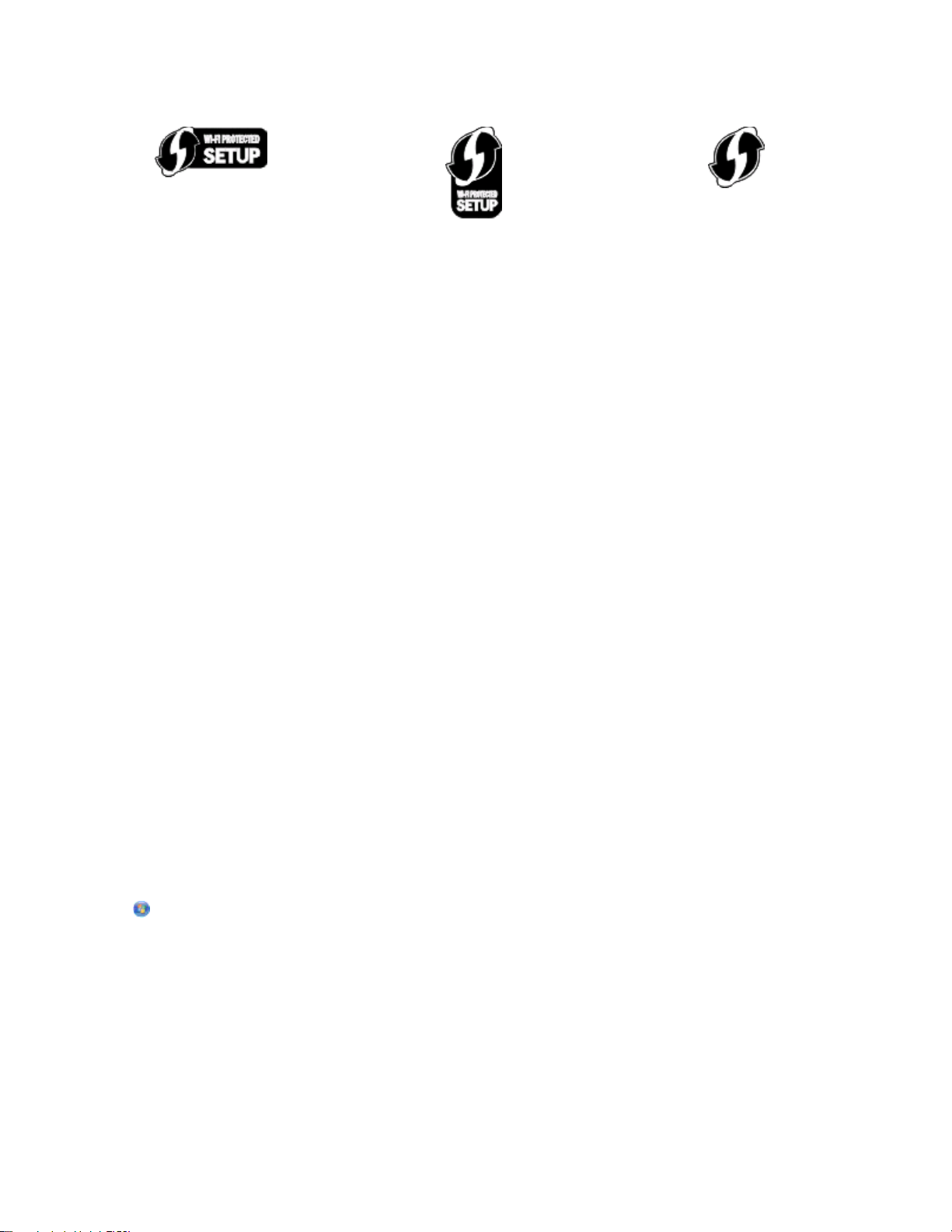
이러한 식별자 표시 중 하나를 찾아 해당 장비가 다음과 같은 WPS 인증인지 확인합니다.
이러한 WPS 로고는 액세스 포인트 또는 라우터의 측면, 뒷면 또는 상단에서 찾아볼 수 있습니다.
WPS(Wi-Fi Protected Setup)를 사용하여 무선으로 프린터 구성
Wi-Fi Protected Setup (WPS)은 안전한 무선 네트워크에 컴퓨터와 프린터를 구성하는 방식입니다. WPS 는
수동 구성보다 빠르고, 새 장치를 무선 네트워크에 추가할 때 입력 오류를 줄입니다. SSID 와 WPA 암호가
자동으로 삭제되고 사용자에 맞게 구성됩니다. 프린터는 WPS 를 지원하며 WPS 를 사용한 무선 액세스를
위해 구성될 수 있습니다. 프린터 구성을 위해 WPS 를 사용하려면 무선 라우터가 WPS 도 지원해야 합니다.
WPS 를 사용하여 프린터를 설정하려면 CD 를 넣고 컴퓨터 화면의 지침에 따르십시오.
참고:
• WPS 를 사용하여 프린터를 무선으로 구성하려면 해당 무선 네트워크의 모든 장치에서 WPS 를 지원해
야 합니다. 해당 네트워크에서 WPS 를 지원하지 않는 장치의 경우 메시지가 표시되면 SSID 및 보안 정
보를 입력해야 합니다.
• WPS 를 사용하여 PIN 방식으로 프린터를 추가하려면 PIN 입력 시 8자리 모두 입력했는지 확인합니다.
다른 컴퓨터에 프린터 설치
프린터를 무선 네트워크에 설치한 후에는 네트워크상의 어떤 컴퓨터로도 무선으로 액세스할 수 있습니다.
하지만 프린터에 액세스할 모든 컴퓨터에는 프린터 드라이버를 설치해야 합니다. 드라이버를 설치할 각 컴
퓨터에 설치 소프트웨어를 실행해야 하지만 해당 프린터를 다시 구성할 필요는 없습니다.
Windows 사용자
1 열려 있는 소프트웨어 프로그램을 모두 닫습니다.
2 설치 소프트웨어 CD 를 넣습니다.
잠시 후 시작 화면이 나타나지 않으면 다음과 같이 CD 를 수동으로 실행합니다.
a 를 누르거나 시작을 누른 다음 실행을 누릅니다.
b 검색 시작 또는 실행 상자에 D:\setup.exe 를 입력합니다. 여기서 D 는 CD 또는 DVD 드라이브입니
다.
3 새 컴퓨터에 구성된 프린터를 설치하기 위한 컴퓨터 화면의 지침을 따릅니다.
무선 네트워킹
5
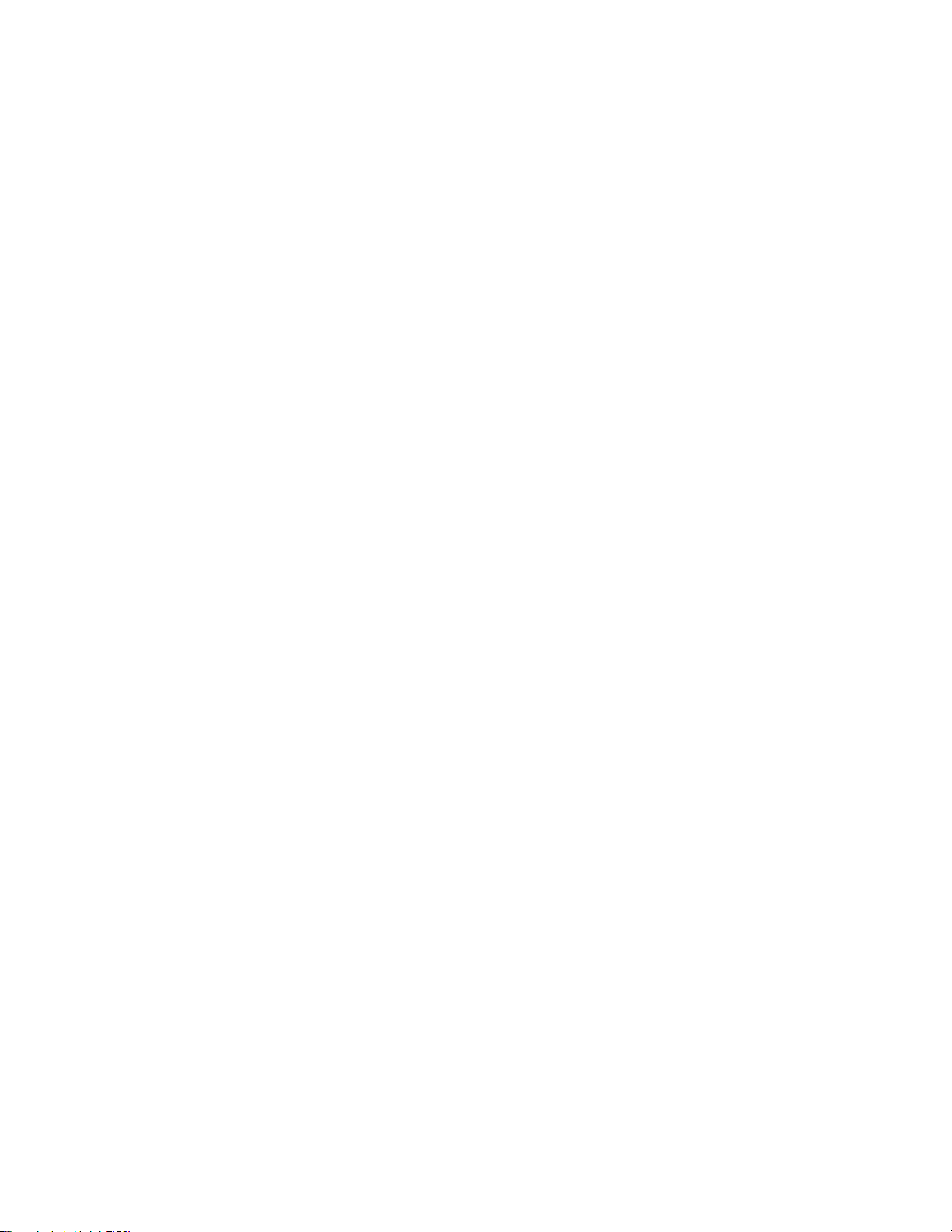
Macintosh 사용자
1 열려 있는 소프트웨어 응용 프로그램을 모두 닫습니다.
2 설치 소프트웨어 CD 를 넣습니다.
잠시 후 설치 대화 상자가 나타나지 않으면 바탕 화면의 CD 아이콘을 누릅니다.
3 설치를 두 번 누릅니다.
4 내 프린터가 이미 설정되었습니다. 프린터를 새 컴퓨터에 설치하고 있습니다.를 선택합니다.
5 계속을 누른 다음 새 컴퓨터에 구성된 프린터를 설치하기 위한 컴퓨터 화면의 지침을 따릅니다.
Wi-Fi 표시등의 색상 해석
Wi-Fi 표시기의 색상은 프린터의 네트워크 상태를 표시합니다.
• 꺼짐은 다음 중 하나를 의미합니다.
– 프린터의 전원이 꺼져 있습니다.
– 프린터가 무선 네트워크에 연결되어 있지 않거나 절전 모드입니다. 절전 모드에서 전원 표시등이 규
칙적으로 깜박입니다.
• 주황 단색은 다음 중 하나를 의미합니다.
– 프린터가 무선 네트워크상에서 사용하도록 아직 구성되지 않았습니다.
– 프린터가 ad hoc 연결용으로 구성되었지만 다른 ad hoc 장치와 현재 통신하고 있지 않습니다.
• 주황색 점멸은 다음 중 하나를 의미합니다.
– 프린터가 무선 액세스 포인트(무선 라우터)의 범위 밖에 있습니다.
– 프린터가 무선 액세스 포인트와 통신하려고 하지만 해당 무선 액세스 포인트가 꺼져 있거나 제대로
작동하고 있지 않습니다.
– 구성된 프린터 또는 무선 액세스 포인트가 꺼졌다 다시 켜지는 중이거나, 프린터가 네트워크와 통신
을 설정하려고 시도 중입니다.
– 프린터의 무선 설정이 더 이상 유효하지 않습니다.
• 초록색은 프린터가 무선 네트워크에 연결되어 사용가능함을 나타냅니다.
특별 무선 설치 지침
다음은 북미 이외의 지역에서 무선 브로드밴드 박스를 사용하는 고객을 위한 지침입니다. LiveBox, AliceBox,
N9UF Box, FreeBox, Club Internet 등이 이에 해당합니다.
시작하기 전에
• 박스가 무선 활성화되어 있고 무선 네트워크에서 작동하도록 활성화되어 있는지 확인합니다. 박스의 무
선 작동 구성에 대한 자세한 정보는 박스와 함께 제공된 설명서를 참조합니다.
• 박스가 켜져 있는지 그리고 컴퓨터가 켜져 있고 해당 무선 네트워크에 연결되어 있는지 확인합니다.
무선 네트워킹
6

무선 네트워크에 프린터 추가
1 제공된 설정 지침을 사용하여 무선 네트워킹으로 프린터를 설정합니다.
네트워크 선택 메시지가 표시되면 멈추십시오.
2 박스 뒤에 가입/등록 단추가 있으면 네트워크를 선택하라는 메시지가 표시될 때 그 단추를 누릅니다.
참고: 가입/등록 단추를 누른 후 프린터 설치 완료 시까지 5분이 남아 있습니다
.
3 컴퓨터 화면으로 돌아갑니다.
“무선 네트워크 선택” 대화에 나타나는 목록에서 해당 네트워크를 선택하고 계속을 누릅니다.
무선 네트워크가 목록에 없으면 다음을 실행합니다.
a 목록에 없는 네트워크를 선택한 다음 계속을 누릅니다.
b 무선 네트워크 정보를 입력합니다.
참고: 해당 WEP, WPA 또는 WPA2 키는 박스 아래, 박스와 함께 제공된 사용자 안내서 또는 박스 웹
페이지에서 얻을 수 있습니다. 무선 네트워크에 대한 키를 이미 변경한 경우 새로 작성한 키를 사용
합니다.
4 화면의 지침에 따라 설치를 완료합니다.
무선 네트워킹
7

이더넷 네트워크
이더넷 네트워크에서 프린터 설정에 필요한 정보
이더넷 네트워크 프린터를 설정을 위해 필요한 다음의 정보를 구성합니다.
참고: 네트워크가 컴퓨터 및 프린터에 자동으로 IP 주소를 할당하면 프린터 설치를 계속합니다
• 네트워크에서 사용되는 프린터의 유효하고 고유한 IP 주소
• 네트워크 게이트웨이
• 네트워크 마스크
• 프린터의 닉네임(선택 사양)
참고: 프린터 닉네임이 있으면 네트워크의 프린터를 손쉽게 식별할 수 있습니다
린터 닉네임을 사용하거나 기억하기 쉬운 이름으로 새로 할당할 수도 있습니다
프린터를 네트워크에 연결할 이더넷 케이블 및 연결하는 데 사용 가능한 포트가 필요합니다. 손상된 케이블
로 인해 발생할 수 있는 문제를 방지하려면 새 네트워크 케이블을 사용하십시오.
. 기본 설정되어 있는 프
.
.
이더넷 네트워크에서 프린터 설치
이더넷 네트워크상에서 프린터를 설치하기 전에 다음을 확인합니다.
• 프린터 초기 설정을 완료하였습니다.
• 네트워크가 설정되어 제대로 작동합니다.
• 컴퓨터가 네트워크에 연결되어 있습니다.
Windows 사용자
1 열려 있는 소프트웨어 프로그램을 모두 닫습니다.
2 설치 소프트웨어 CD 를 넣습니다.
시작 화면이 나타나지 않을 경우 다음 중 하나를 수행합니다.
a 를 누르거나 시작을 누른 다음 실행을 누릅니다.
b 검색 시작 또는 실행 상자에 D:\setup.exe 를 입력합니다. 여기서 D 는 CD 또는 DVD 드라이브입니
다.
3 화면의 지시에 따라 프린터를 설정합니다. 이더넷 연결을 선택합니다(연결 형식을 선택하라는 메시지가
표시될 때).
Macintosh 사용자
1 열려 있는 소프트웨어 응용 프로그램을 모두 닫습니다.
2 설치 소프트웨어 CD 를 넣습니다.
잠시 후 설치 대화 상자가 나타나지 않으면 바탕 화면의 CD 아이콘을 누릅니다.
이더넷 네트워크
8

3 설치를 두 번 누릅니다.
4 화면의 지시에 따라 프린터를 설정합니다. 이더넷 연결을 선택합니다(연결 형식을 선택하라는 메시지가
표시될 때).
이더넷 네트워크
9

문제 해결
네트워크 문제 해결 체크리스트
무선 프린터 문제 해결을 시작하기 전에 다음을 확인합니다.
일반 네트워킹
다음 사항을 확인하십시오.
• 프린터, 컴퓨터 및 무선 액세스 포인트가 모두 연결되어 켜져 있습니다.
• 무선 네트워크가 제대로 작동하고 있습니다.
해당 무선 네트워크에서 다른 컴퓨터에 액세스를 시도합니다. 해당 네트워크에 인터넷 액세스가 있는 경
우 무선 연결을 통한 인터넷 연결을 시도합니다.
• 프린터 드라이버가 작업 수행 중인 컴퓨터에 설치되어 있습니다.
• 올바른 프린터 포트가 선택되었습니다.
• IP 주소, 게이트웨이 및 네트워크 마스크가 현재 네트워크에 적합한 상태입니다.
네트워크 설정을 확인하기 위해 프린터에서 네트워크 설정 페이지를 인쇄합니다. 소프트웨어 설치 CD
에 있는
• 모든 스위치, 허브 및 다른 연결 장치들이 켜져 있는지 확인합니다.
사용 설명서
의 네트워크 설정 페이지 인쇄 부분을 참조하십시오.
이더넷 네트워킹
다음 사항을 확인하십시오.
• 이더넷 케이블과 커넥터가 손상되지 않았습니다.
커넥터의 양쪽 끝에 손상된 곳이 없는지 확인합니다. 가능하면 새로운 케이블을 사용하십시오. 케이블 손
상이 분명하지 않을 수 있습니다.
• 이더넷 케이블이 프린터 및 네트워크 허브 또는 벽면 연결장치에 단단히 연결되어 있습니다.
무선 네트워킹
다음 사항을 확인하십시오.
• 해당 SSID 가 맞습니다.
프린터에서 네트워크 설정 페이지를 인쇄하고 다음을 점검합니다. 소프트웨어 설치 CD 에 있는
의 네트워크 설정 페이지 인쇄 부분을 참조하십시오.
명서
• WEP 키 또는 WPA 암호가 맞습니다(해당 네트워크가 안전한 경우).
무선 액세스 포인트(무선 라우터)에 로그인하고 보안 설정을 점검합니다.
해당 보안 정보가 맞는지 확실하지 않은 경우 무선 설정을 다시 실행합니다.
• 프린터와 컴퓨터가 무선 네트워크의 범위 안에 있습니다.
대부분의 네트워크의 경우 프린터와 컴퓨터는 무선 액세스 포인트(무선 라우터)의 100 피트(30 미터) 내
에 있어야 합니다.
• Wi-Fi 표시등이 켜져 있고 초록 단색입니다.
• 컴퓨터와 프린터가 모두 동일한 무선 네트워크에 연결되어 있습니다.
사용 설
문제 해결
10

• 프린터가 무선 신호를 방해할 수 있는 물체나 전자 장치로부터 떨어진 곳에 있습니다.
프린터와 무선 액세스 포인트가 기둥, 벽 또는 금속이나 콘크리트를 함유한 지지대에 의해 단절되지 않
도록 합니다.
많은 장치들이 베이비 모니터, 모터, 무선 전화, 보안 시스템 카메라, 기타 무선 네트워크 및 일부 Bluetooth
장치를 포함한 무선 신호를 방해할 수 있습니다.
• 컴퓨터와 VPN 이 연결되어 있지 않습니다.
• 컴퓨터에 Microsoft 이외의 방화벽이 설치되어 있는 경우 최신 버전으로 업데이트하고, 프린터 소프트웨
어의 네트워크 통신이 정상적으로 실행되도록 합니다.
IP 주소 설정
Windows 사용자
1 를 누르거나 시작을 누른 다음 실행을 누릅니다.
2 검색 시작 또는 실행 상자에 cmd 를 입력합니다.
3 선택할 때마다 Enter 키를 누르거나 확인을 누릅니다.
명령 프롬프트 창이 열립니다.
4 ipconfig 를 입력하고 Enter 키를 누릅니다.
IP 주소가 192.168.0.100처럼 점으로 분리된 숫자 조합 네 개로 표시됩니다.
Macintosh 사용자
1 Apple 메뉴에서 이 Mac 정보를 선택합니다.
2 자세한 내용를 누릅니다.
3 목차 창에서 네트워크를 선택합니다.
4 무선 네트워크를 통해 연결된 경우 활성 서비스 목록에서 AirPort 를 선택합니다.
프린터 IP 주소 설정
• 프린터 네트워크 설정 페이지를 보면 프린터의 IP 주소를 설정할 수 있습니다. 소프트웨어 설치 CD 에 있
사용 설명서
는
의 네트워크 설정 페이지 인쇄 부분을 참조하십시오.
문제 해결
11
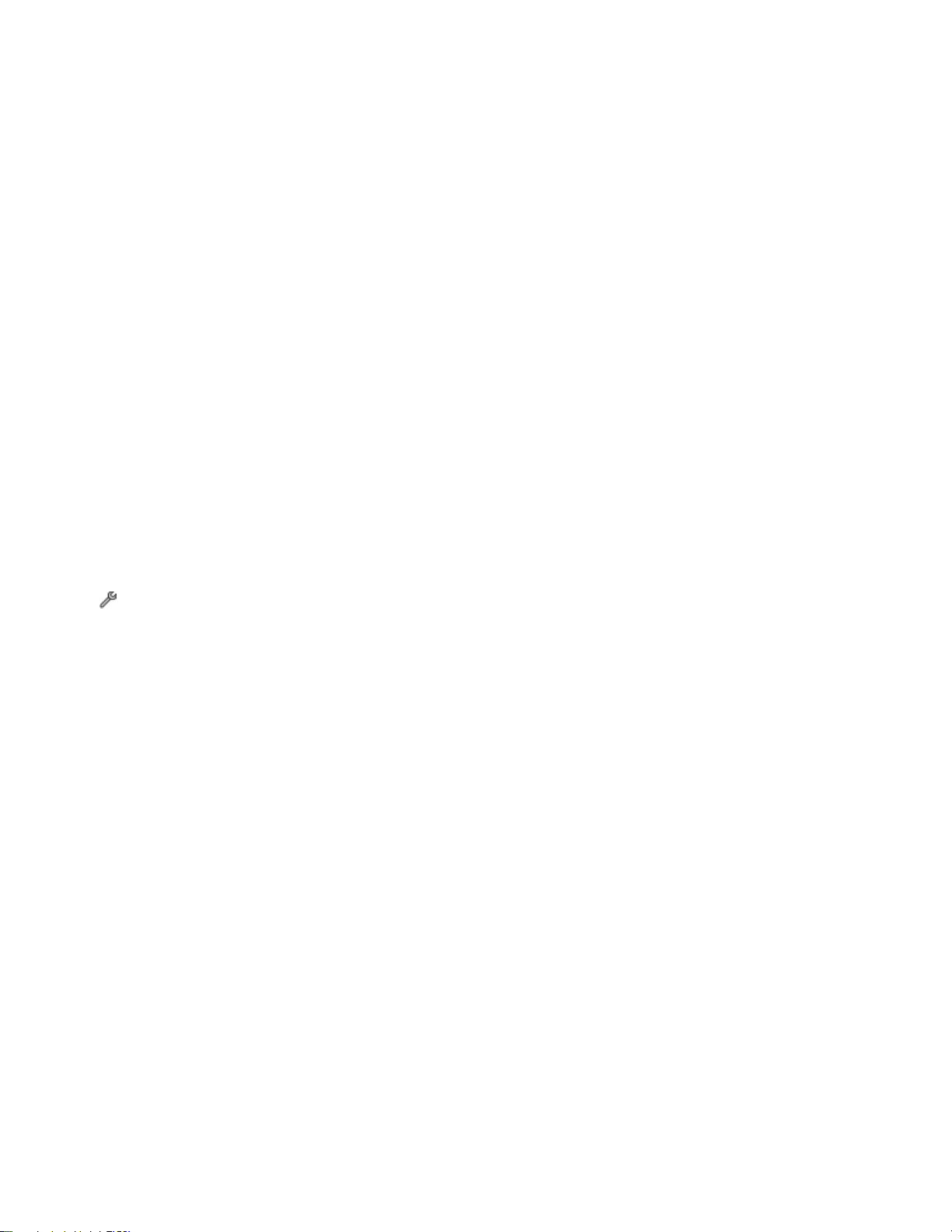
무선 문제 해결
무선 네트워크를 통해 인쇄할 수 없음
프린터를 설치하는 동안 문제가 있거나 인쇄 작업을 전송할 때 프린터가 프린터 폴더에 나타나지 않거나 프
린터 옵션으로 나타나지 않을 경우 소프트웨어를 제거한 후 재설치합니다.
소프트웨어를 재설치하기 전에 문제해결 체크리스트를 확인한 후 다음 방법을 수행합니다.
무선 액세스 포인트를 껐다가 다시 켜기
액세스 포인트를 껐다가 다시 켜면 네트워크 연결을 새로 고침하여 연결 문제를 해결할 수 있는 경우가 있
습니다.
VPN 세션에서 분리
VPN 연결을 통한 다른 네트워크에 연결되어 있을 경우에는, 무선 네트워크를 통해 프린터에 접속할 수 없
습니다. VPN 세션을 종료한 후 다시 인쇄를 시도합니다.
데모 모드 해제 여부 확인
프린터에 데모 모드가 있는지 확인합니다. 데모 모드가 설정되어 있으면 선택한 프린터 기능은 사용할 수
없습니다.
프린터 제어판에서 다음과 같이 데모 모드를 찾습니다.
> 설정 > 데모 모드.
꺼짐을 선택하고 설정을 저장합니다.
WEP 키 또는 WPA 암호 확인
무선 액세스 포인트가 WEP(Wired Equivalent Privacy) 보안 장치를 사용하는 경우 WEP 키는 다음과 같아
야 합니다.
• 정확히 10개 또는 26개의 16진수입니다. 16진수는 A-F, a-f 및 0-9를 사용합니다.
또는
• 정확히 5개 또는 13개의 ASCII 문자. ASCII 문자는 키보드에 있는 문자, 숫자, 기호입니다. WEP 키의
ASCII 문자들은 대소문자를 구별하여 입력합니다.
무선 액세스 포인트가 WPA(Wi-Fi Protected Access) 보안 설정을 사용하는 경우 WPA 암호는 다음과 같아
야 합니다.
• 8-63 개의 ASCII 문자. WPA 암호의 ASCII 문자는 대소문자를 구별하여 입력합니다.
또는
• 정확히 64개의 16진수. 16진수는 A-F, a-f 및 0-9를 사용합니다.
참고: 이 정보를 알지 못하는 경우 무선 네트워크와 함께 제공된 설명서를 참조하거나 무선 네트워크를 설
정한 담당자에게 문의하십시오
.
무선 액세스 포인트에 가입/등록 단추가 있는지 확인
LiveBox, AliceBox, N9UF Box, FreeBox, Club Internet 과 같은 유럽 및 중동 아프리카의 무선 브로드밴드
박스는 무선 네트워크에 프린터 추가 시 가입/등록 단추를 눌러야 할 수도 있습니다.
문제 해결
12

해당 박스에 대한 자세한 정보가 필요한 경우 박스와 함께 제공된 설명서를 참조하거나,
공업체
(ISP)에 문의하십시오.
인터넷 서비스 제
액세스 포인트를 기타 전자 장치에서 이동시켜 간섭을 최소화
전자레인지, 기타 전자제품, 무선 전화기, 유아용 모니터 및 보안 시스템 카메라 등과 같은 전자 장치로부
터 일시적인 간섭이 발생할 수 있습니다. 사용자 액세스 포인트를 이러한 장치와 너무 가까운 곳에 두지
않도록 합니다.
컴퓨터 및 프린터를 무선 라우터에 더 가깝게 이동
무선 네트워크 범위는 라우터와 네트워크 아답터의 기능을 포함한 여러 요인에 영향을 받습니다. 인쇄에
문제가 있는 경우 컴퓨터와 프린터와의 간격을 100 피드(30m)이내로 놓습니다.
무선 신호 품질 확인
네트워크 설정 페이지를 인쇄하여 신호 품질을 확인합니다. 신호 품질이 좋음 또는 우수함으로 나열된 경
우 다른 요인이 문제의 원인입니다.
고급 보안 설정 확인
• MAC 주소 필터링을 사용하여 무선 네트워크에 대한 접속을 제한하는 경우에는 무선 액세스 포인트에
연결할 수 있는 주소 목록에 프린터 MAC 주소를 추가해야 합니다.
• 무선 액세스 포인트를 설정하여 IP 주소를 제한 발급하는 경우에는 무선 액세스 포인트를 변경해야만
프린터를 추가할 수 있습니다.
참고: 이 정보를 모르는 경우에는 무선 라우터와 함께 제공된 설명서를 참조하거나 무선 네트워크를 설정
한 담당자에게 문의하십시오
.
컴퓨터가 무선 액세스 포인트(무선 라우터)에 연결되어 있는지 확인
• 웹 브라우저를 열고 임의의 사이트에 접속하여 인터넷에 연결되어 있는지 확인합니다.
• 무선 네트워크에 다른 컴퓨터나 리소스가 있는 경우 사용자 컴퓨터에서 해당 리소스에 액세스할 수 있
는지 확인합니다.
컴퓨터와 프린터가 동일한 무선 네트워크에 연결되어 있는지 확인
프린터가 컴퓨터와 동일한 무선 네트워크에 연결되어 있지 않으면 무선으로 인쇄할 수 없습니다. 컴퓨터
가 이미 무선 네트워크에 연결되어 있는 경우 프린터의 SSID 가 컴퓨터의 SSID 와 일치해야 합니다.
Windows 사용자
1
컴퓨터가 연결된 네트워크의 SSID 를 확보합니다.
a 웹 브라우저의 주소 필드에 무선 액세스 포인트(무선 라우터)의 IP 주소를 입력합니다.
무선 액세스 포인트의 IP 주소를 모르는 경우 다음을 실행합니다.
1 를 누르거나 시작을 누른 다음 실행을 누릅니다.
2 검색 시작 또는 실행 상자에 cmd 를 입력합니다.
3 Enter 키를 누르거나 확인을 누릅니다.
명령 프롬프트 창이 열립니다.
문제 해결
13

4 ipconfig 를 입력하고 Enter 키를 누릅니다. 무선 네트워크 연결 상태를 확인합니다.
• 일반적으로 "기본 게이트웨이" 항목이 무선 액세스 포인트입니다.
• IP 주소가 192.168.2.134처럼 점으로 분리된 숫자 집합 네 개로 표시됩니다.
b 메시지가 나타나면 라우터의 사용자 이름과 암호를 입력합니다.
c 확인을 누릅니다.
d 메인 페이지에서 무선 또는 설정이 저장된 기타 선택 항목을 누릅니다. SSID 가 표시됩니다.
e SSID 를 기록합니다.
참고: 대문자를 포함하여 정확하게 기록해야 합니다
.
2 프린터 네트워크 설정 페이지를 인쇄합니다.
무선 섹션에서 SSID.
3 컴퓨터의 SSID 와 프린터의 SSID 를 비교합니다.
SSID 가 동일한 경우 컴퓨터와 프린터는 동일한 무선 네트워크에 연결됩니다.
SSID 가 동일하지 않은 경우 유틸리티를 다시 실행하여 컴퓨터가 사용하는 무선 네트워크에서 프린터
를 설정합니다.
Macintosh 사용자(AirPort 베이스 스테이션 포함)
Mac OS X 버전 10.5
1 Apple 메뉴에서 시스템 환경설정을 선택합니다.
2 네트워크를 누릅니다.
3 AirPort 를 누릅니다.
컴퓨터가 연결된 네트워크의 SSID 가 네트워크 이름 팝업 메뉴에 표시됩니다.
4 SSID 를 기록합니다.
Mac OS X 버전 10.4 및 이전 버전
1 Finder 데스크탑에서 가기 > 응용 프로그램을 선택합니다.
2 응용 프로그램 폴더에서 인터넷 연결을 두 번 누릅니다.
3 도구 모음에서 AirPort 를 누릅니다.
컴퓨터가 연결된 네트워크의 SSID 가 네트워크 팝업 메뉴에 표시됩니다.
4 SSID 를 기록합니다.
Macintosh 사용자(무선 액세스 포인트 포함)
1
웹 브라우저의 주소 필드에 무선 액세스 포인트 IP 주소를 입력한 후 2단계로 넘어갑니다.
무선 액세스 포인트의 IP 주소를 모르는 경우 다음을 실행합니다.
a Apple 메뉴에서 시스템 환경설정을 선택합니다.
b 네트워크를 누릅니다.
c AirPort 를 누릅니다.
d 고급 > TCP/IP 이나 TCP/IP 를 누릅니다.
일반적으로 “라우터” 항목이 무선 액세스 포인트입니다.
문제 해결
14

2 메시지가 나타나면 사용자 이름과 암호를 입력합니다.
3 확인을 누릅니다.
4 메인 페이지에서 무선 또는 설정이 저장된 또 하나의 선택 항목을 누릅니다. SSID 가 표시됩니다.
5 SSID, 보안 유형 및 WEP 키/WPA 암호가 표시되면 이를 기록해 둡니다.
참고:
• 대문자를 포함하여 네트워크 정보를 정확하게 기록해야 합니다.
• 사후 참조를 위해 SSID 와 WEP 키 또는 WPA 암호를 안전한 곳에 보관합니다.
해당 OS 가 AIRPORT 를 통해 무선 인쇄와 호환되는지 확인
Mac OS X 10.5 이상에서 AirPort 베이스 스테이션을 통한 무선 인쇄만 지원합니다.
무선 인쇄 시 "통신 불가" 메시지 표시
가능한 해결책은 다음과 같습니다. 다음 중 한 가지 이상을 시도합니다.
컴퓨터와 프린터의 네트워크 IP 주소가 유효한지 확인
노트북 컴퓨터를 사용하고 절전 설정이 활성화된 경우 무선 인쇄하려고 할 때 통신 불가 메시지가 컴퓨터
화면에 표시될 수 있습니다. 노트북 컴퓨터 하드 드라이브의 전원이 꺼진 경우에도 통신 불가 메시지가 나
타날 수 있습니다.
이 메시지가 보이면 몇 초간 기다린 다음 인쇄를 다시 시도합니다. 노트북 컴퓨터와 프린터에 전원을 다시
공급하고 무선 네트워크에 다시 연결하려면 몇 초가 걸립니다.
프린터와 노트북 컴퓨터를 네트워크에 다시 연결하기 위해 충분히 기다린 후에도 이 메시지가 다시 보이
면 해당 무선 네트워크에 문제가 있을 수 있습니다.
노트북 컴퓨터와 프린터 둘 다 IP 주소를 받았는지 확인합니다. IP 주소 확인에 대한 자세한 내용은 11 페
이지의 “IP 주소 설정”를 참조합니다.
프린터 및 노트북 컴퓨터에 IP 주소가 없는 경우 또는 둘 중 하나의 IP 주소가 169.254.x.y(x 와 y 는 0과 255
사이 임의의 두 숫자)인 경우 다음을 실행합니다.
1 유효한 IP 주소가 없는 장치(노트북 컴퓨터, 프린터 또는 둘 다)의 전원을 끕니다.
2 장치를 켭니다.
3 IP 주소를 다시 점검합니다.
그래도 노트북 컴퓨터 및 프린터에 유효한 IP 주소가 없는 경우 해당 무선 네트워크에 문제가 있는 것입니
다. 이런 경우에는 다음을 실행합니다.
• 무선 액세스 포인트(무선 라우터)의 전원이 켜져있고 정상 작동하고 있는지 확인합니다.
• 신호를 차단하고 있는 장애물이 있는 경우 제거합니다.
• 잠시 네트워크에서 불필요한 무선 장치를 끄고 대용량 파일 전송이나 네트워크 게임과 같은 네트워크
기반 활동을 중단합니다. 네트워크 사용량이 너무 많으면 프린터가 허용 시간 이내에 IP 주소를 받지
못할 수 있습니다.
• 사용자 무선 라우터일 수도 있는 DHCP 서버가 작동 중이고 IP 주소를 할당하도록 구성되어 있는지 확
인합니다. 방법을 잘 모르는 경우에는 무선 라우터와 함께 제공된 매뉴얼을 참조하면 보다 많은 정보
를 얻을 수 있습니다.
프린터와 컴퓨터에 유효한 IP 주소가 있고 네트워크가 정상 작동하면 문제 해결을 계속합니다.
문제 해결
15

무선 포트가 선택되어 있는지 확인
참고: 이 문제 해결책은 Windows 사용자에게만 해당됩니다
.
1 를 누르거나 시작을 누른 다음 실행을 누릅니다.
2 검색 시작 또는 실행 상자에 프린터 제어를 입력합니다.
3 Enter 키를 누르거나 확인을 누릅니다.
프린터 폴더가 열립니다.
4 프린터를 마우스 오른쪽 버튼으로 누른 다음 등록정보 를 메뉴에서 선택합니다.
5 포트 탭을 누릅니다.
6 선택한 포트를 찾습니다. 포트 열의 선택한 포트 옆에 체크 표시가 되어 있습니다.
7 선택한 포트의 설명 열에 USB 포트라고 표시된 경우 목록을 스크롤하면서 설명 열에서 프린터 포트가
있는 포트를 선택합니다. 프린터 열에서 해당 프린터 모델을 확인하여 프린터 포트가 올바르게 선택되
어 있는지 확인합니다.
8 운영 체제에 따라 확인을 누른 후 다시 인쇄를 시도합니다.
양방향 통신이 활성화되어 있는지 확인
참고: 이 문제 해결책은 Windows 사용자에게만 해당됩니다
1 를 누르거나 시작을 누른 다음 실행을 누릅니다.
.
2 검색 시작 또는 실행 상자에 프린터 제어를 입력합니다.
3 Enter 키를 누르거나 확인을 누릅니다.
프린터 폴더가 열립니다.
4 프린터를 마우스 오른쪽 버튼으로 누른 다음 등록정보 를 메뉴에서 선택합니다.
5 포트 탭을 누릅니다.
6 아직 체크 표시가 되어 있지 않은 경우 양방향 지원 설정 활성화 옆의 박스를 누릅니다.
7 적용을 누릅니다.
8 확인을 누른 후 다시 인쇄를 시도합니다.
문제 해결
16

공지
발행 공지
2009년 4월
다음 내용은 이러한 조항이 현지법과 상충하는 국가에서는 적용되지 않습니다. LEXMARK INTERNATIONAL,
INC.는 상업성 또는 특정 목적의 적합성에 대한 묵시적 보증을 포함하여 어떠한 종류의 명시적 또는 묵시적
보증도 없이 "있는 그대로" 이 출판물을 제공합니다. 특정 거래에 대한 명시적 또는 묵시적 보증의 면책을 허
용하지 않는 주도 있으므로, 귀하는 이러한 조항에서 제외될 수 있습니다.
이 출판물에는 기술적으로 부정확한 내용이나 오자가 있을 수 있습니다. 이 설명서의 정보는 정기적으로 변
경되며 변경 사항은 이후 개정판에 통합됩니다. 제품 또는 프로그램의 개선이나 변경은 언제든 수행될 수 있
습니다.
이 설명서에서 언급하는 특정 제품, 프로그램, 서비스는 일부 지역에 제공되지 않을 수 있습니다. 특정 제품,
프로그램, 서비스에 대한 언급이 해당 제품, 프로그램, 서비스만을 사용해야 한다는 의미는 아닙니다. 기존
저작권을 위반하지 않는다면 기능상 동급의 제품, 프로그램, 서비스를 대신 사용할 수 있습니다. 제조자가
명시적으로 지정하지 않은 다른 제품, 프로그램 또는 서비스와 함께 사용할 때의 평가 또는 검증은 사용자의
책임입니다.
Lexmark 기술 지원 관련 정보는 support.lexmark.com 을 참조하십시오.
소모품 및 다운로드 관련 사항은 www.lexmark.com 에서 확인하실 수 있습니다.
인터넷을 사용할 수 없는 경우에는 아래 Lexmark 주소로 우편을 이용하여 문의하시기 바랍니다.
Lexmark International, Inc.
Bldg 004-2/CSC
740 New Circle Road NW
Lexington, KY 40550
USA
© 2009 Lexmark International, Inc.
All rights reserved.
상표
Lexmark 와 다이아몬드 모양의 Lexmark 로고는 미국 및 기타 국가에서 Lexmark International, Inc.의 등록 상
표입니다.
그 밖의 모든 상표는 해당 소유권자의 재산입니다.
공지
17

네트워킹 용어집
ad hoc 네트워크
ad hoc 모드
DHCP 서버 컴퓨터 또는 라우터 요소인 서버로서 네트워크의 장치로 IP 주소를 할당
DHCP(동적 호스트 구성 프로토콜)
IP(인터넷 프로토콜) 주소 컴퓨터 또는 프린터의 네트워크 주소입니다
ipconfig Windows 컴퓨터의 IP 주소 및 그 밖의 네트워크 정보를 보여주는 명령
MAC 필터링
MAC(미디어 액세스 제어) 주소 네트워크상에서 각 장치를 고유하게 식별하는 하드웨어 주소입니다
ping 사용자의 컴퓨터가 다른 장치와 통신이 가능한지 알기 위한 테스트
SSID(Service Set Identifier)
액세스 포인트를 사용하지 않는 무선 네트워크
액세스 포인트나 라우터 없이 다른 무선 장치와의 직접 통신을 가능하게
하는 무선 장치 설정
합니다. DHCP IP 주소가 정해진 시간 동안 하나의 장치에 할당됩니다. 이
시간이 경과하면 장치에 다른 주소가 할당됩니다. DHCP 서버가 효율적으
로 소수의 IP 주소를 사용하여 네트워크에서 중복 IP 사용을 방지합니다
DHCP 서버들이 사용하는 언어
. 네트워크상의 각 장치는 고
유의 네트워크 주소를 가지고 있습니다. 주소는 사용자가 수동으로 할당
하거나
혹은 장치가 자동으로 할당할 수 있습니다(자동 IP 주소).
네트워크에서 어떤 MAC 주소들이 통신할 수 있는지를 정함으로써 사용
자의 무선 네트워크에 대한 접근을 제한하는 방법입니다. 허용된 MAC 주
소 목록이 무선 라우터 또는 액세스 포인트에 구성됩니다
은 해당 장치에 MAC 주소가 인쇄되어 있습니다.
무선 네트워크의 이름입니다. 프린터를 무선 네트워크에 연결할 때 프린
터는 네트워크와 동일한 SSID 를 사용해야 합니다. 네트워크 이름 또는
BSS(Basic Service Set)라고도 합니다.
(정적
IP 주소), DHCP 서버가 자동으로 할당하거나(DHCP IP 주소
.
. 보통
.
),
UAA(범용 관리 주소) 제조업체가 네트워크 프린터나 프린트 서버에 할당한 주소입니다. UAA
를 찾으려면 네트워크 설정 페이지를 인쇄하여 UAA 목록을 살펴보십시
오.
MAC 주소라고도 합니다.
USB 케이블 병렬 케이블보다 훨씬 빠른 속도로 프린터가 컴퓨터와 통신할 수 있게 해
주는 가볍고 유연한 케이블
USB 포트 USB 케이블을 이용하여 주변 장치들을 연결하고 이들이 고속으로 통신하
도록 해 주는 컴퓨터 뒷면의 작은 직사각형 포트
WEP(Wired Equivalent Privacy) 무선 네트워크에 대한 무단 접근을 방지하는 데 도움이 되는 보안 설정입
니다. 그 밖에 가능한 보안 설정으로는 WEP 와 WPA2
Wi-Fi 공동 사용이 가능한 무선 로컬 영역 네트워크(WLAN)를 만들기 위해 사용
되는 기술을 설명하는 업계 용어입니다.
WPA(Wi-Fi Protected Access) 무선 네트워크에 대한 무단 접근을 방지하는 데 도움이 되는 보안 설정입
니다. ad hoc 무선 네트워크상에서는 WPA 가 지원되지 않습니다. 그 밖에
가능한 보안 설정으로는 WEP 와 WPA2 가 있습니다.
WPA2
WPA 의 새로운 버전입니다. 구형 라우터들은 WPA2 를 지원하지 못할 가
능성이 높습니다
니다.
. 그 밖에 가능한 보안 설정으로는
가 있습니다.
WPA 와 WEP 가 있습
네트워킹 용어집
18

내장 무선 프린트 서버 케이블 없이 컴퓨터와 프린터가 서로 네트워크로 통신할 수 있게 해 주는
장치
네트워크 이름 18 페이지의 “SSID(Service Set Identifier)” 참조
네트워크 허브 유선 네트워크상에서 여러 대의 장치를 연결하는 장치
라우터 네트워크 통신을 제어하고 네트워크 간 게이트웨이 역할을 하는 네트워크
장치입니다.
무선 라우터 무선 액세스 포인트 역할도 하는 라우터
무선 액세스 포인트 무선 네트워크를 구성하기 위해 무선 장치들을 연결하는 장치
보안 키 WEP 키 또는 WPA 암호와 같이 네트워크 보안을 위해 사용되는 암호
스위치 서로 다른 네트워크들을 연결할 수 있고 네트워크 허브와 유사한 장치
인프라 모드 액세스 포인트나 라우터를 통해 다른 무선 장치와의 통신을 가능하게 하
는 무선 장치 설정
정적 IP 주소 사용자가 수동으로 할당하는 IP 주소
채널 둘 이상의 무선 장치간의 통신에 사용되는 특정 무선 주파수입니다. 네트
워크상의 모든 장치들은 동일 채널을 사용해야 합니다.
프린터 닉네임 사용자와 다른 사람들이 사용자의 프린터를 네트워크상에서 식별할 수 있
도록 사용자가 자신의 프린터에 할당하는 이름
네트워킹 용어집
19
